CAD是一种专业的制图软件,这里所说的CAD就是一款用于建筑、机械等产品构造以及电子产品结构设计的软件。在CAD使用中,一些不规则的图形也会需要使用到等分,所以CAD定数等分怎么操作?本次就来给大家分享详细的教程,赶快学起来吧!
方法/步骤
第1步
启动安装好的CAD软件

第2步
用直线工具画出一条直线

第3步
找到绘图-点-定数等分

第4步
提示选择要定数等分的对象,这里我选择直线

第5步
可以看到选择的直线变成了虚线,提示输入要等分的线段数目
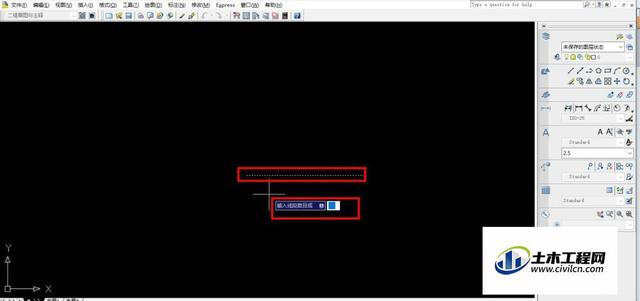
第6步
这里我输入5,然后按enter键确定
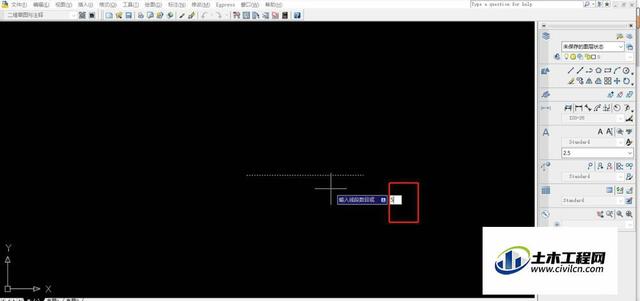
第7步
可以看到直线就被等分成5个线段了,中间有4个点
小总结
第1步
1.打开软件,画出一条直线2.找到绘图-点-定数等分3.选择要等分的直线4.输入要等分的线段数目5按enter键确定,完成






